SquarespaceにGoogleAnalyticsを追加する方法
魅力的なコンテンツを備えた魅力的なウェブサイトの作成を真剣に考えている場合は、次のような質問への回答が必要になります。
- どのコンテンツが最も多くの訪問者を引き付けますか?
- Webサイトのトラフィックはどこから来ていますか(広告、ソーシャルメディアサイト、他のWebサイトからのリンク)?
- 訪問者は主にデスクトップまたはモバイルを使用していますか?
- 一般的な訪問者はどのくらいサイトに滞在しますか?
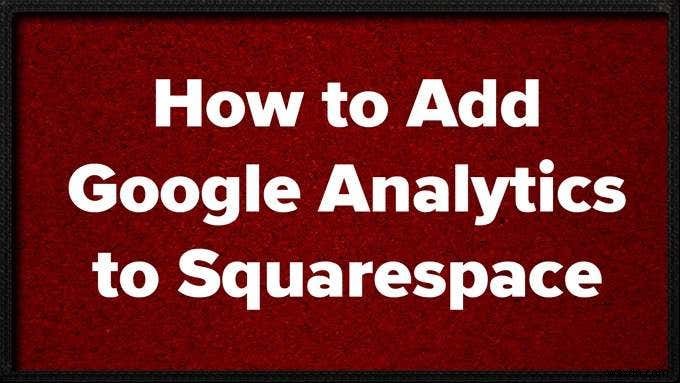
ウェブサイトの訪問者の行動に関する関連データを収集すると、次のような重要な決定を下すのに役立ちます。
- ウェブサイトに予算を割り当てることについて、どうすれば賢くなりますか?
- コンバージョン率を上げるためにどのような最適化を行う価値がありますか?
Google Analyticsは、ウェブサイトインテリジェンスの最大の名前です。無料で人気があり、非常に堅牢です。
この記事では、Squarespace WebサイトにGoogleアナリティクスを追加する方法を紹介することで、Googleアナリティクスが提供するすべての洞察を活用する方法を学びます。
始めるために必要なもの
Googleアナリティクスのすべてのビジネスインテリジェンス、指標、レポートを活用するには、2つのことが必要です。
- ドメインに接続されているSquarespaceのウェブサイト。
- GoogleAnalyticsアカウント。 Google Analyticsアカウントの作成についてサポートが必要な場合は、この記事の手順に従ってください。
ウェブサイトのGoogleAnalyticsトラッキングIDを作成する
GoogleアナリティクスをSquarespaceWebサイトに統合する前に、GoogleアナリティクスのトラッキングIDを作成してメモする必要があります。
- Google Analyticsアカウントにサインインした後、管理者を選択します 左側のメニューの下部にあるアイコン。
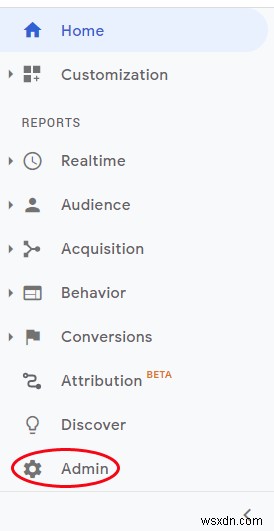
- 次に、プロパティの作成を選択します 。
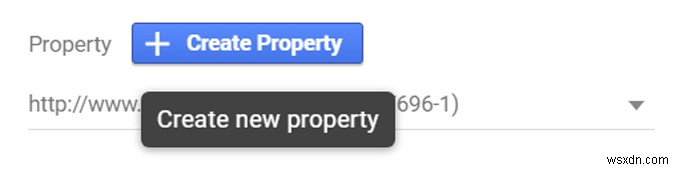
- プロパティ名を入力します (例:ウェブサイトの名前やウェブサイトのURL)そして詳細オプションを表示を選択します 。
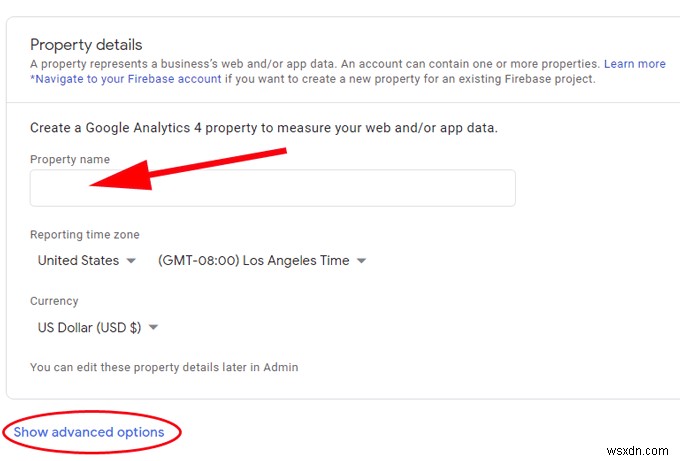
- トグルスイッチをアクティブにして、ユニバーサルアナリティクスプロパティを作成します。 。

- 次に、ウェブサイトへのURL(「www」を含む)を入力し、ユニバーサルアナリティクスプロパティのみを作成を選択します。 。
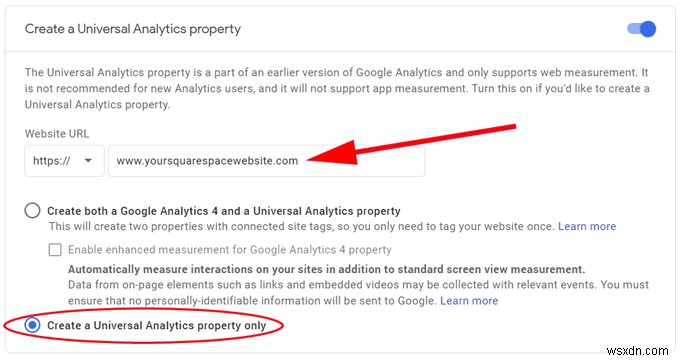
- あなたのビジネス情報は次です。 次へを選択します ボタンをクリックして、すべての詳細を入力します。
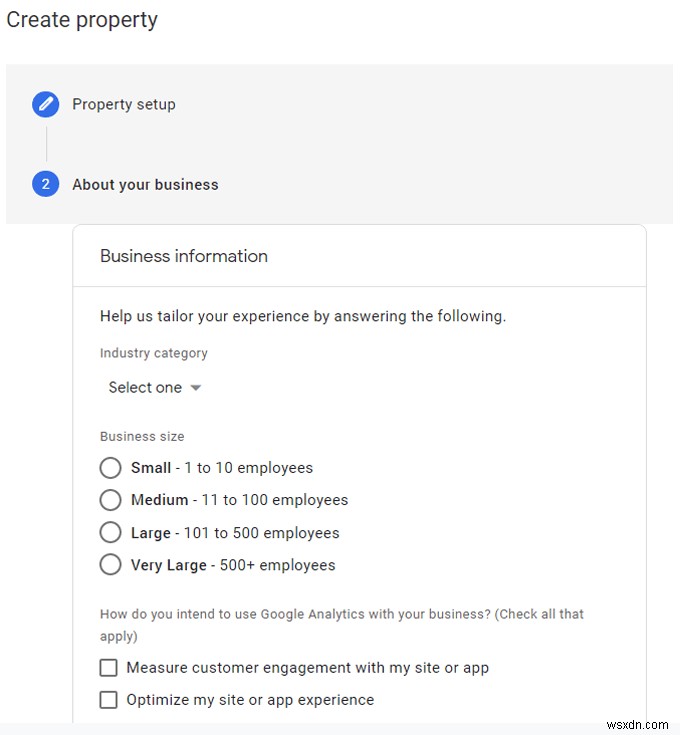
- すべてのビジネス情報を入力したら、作成を選択します ボタン。
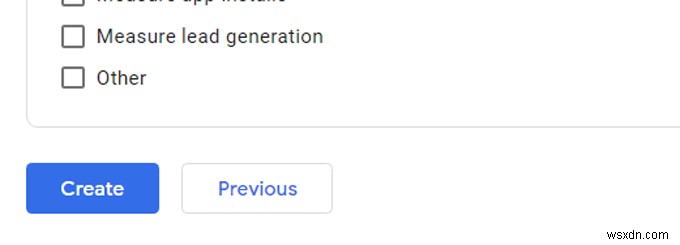
- これで、GoogleAnalyticsのトラッキングIDが得られました。 UA-999999999-0のようになります。トラッキングIDを選択してコピーします クリップボードに。
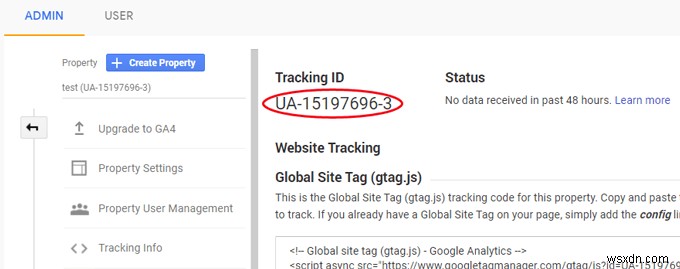
これで、SquarespaceWebサイトにTrackingIDを追加する準備が整いました。
SquarespaceWebサイトをGoogleAnalyticsに接続する
幸いなことに、SquarespaceにはGoogleアナリティクスとの統合が組み込まれているため、サイトにコードを追加する必要はありません。以下の手順に従って、SquarespaceサイトにGoogleアナリティクストラッキングIDを追加します。
- Squarespaceサイトのダッシュボードから、設定を選択します。
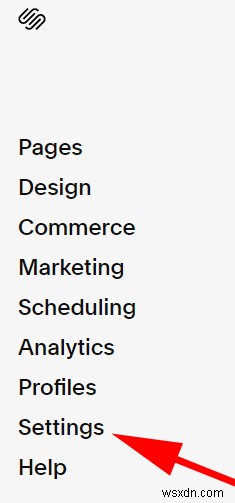
- 次に、詳細を選択します 。
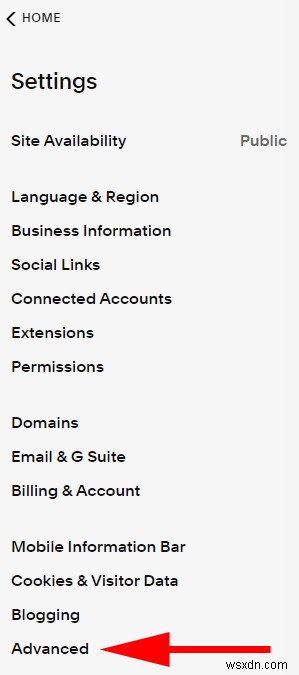
- 外部APIキーを選択します 。
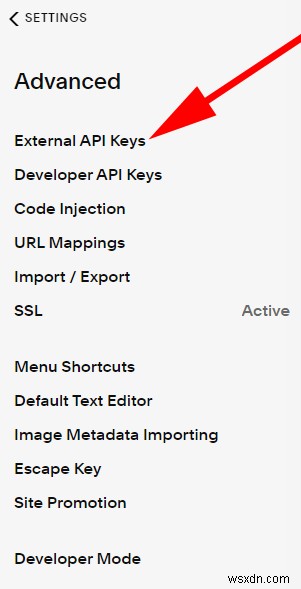
- サイトのトラッキングIDを貼り付けます GoogleAnalyticsアカウント番号とマークされたフィールドに入力します 。
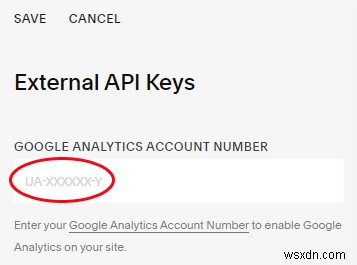
- 保存を選択します ボタン。
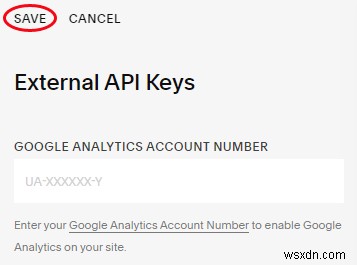
注 :サイトの統計情報がGoogleアナリティクスダッシュボードに表示されるまでに1〜2日かかる場合がありますが、関連するデータは通常2時間以内に利用可能になります。
次に何をすべきですか?
Google Analyticsがサイトで稼働しているので、次に何をしますか?多くのGoogleアナリティクスユーザーは、自分のサイトにトラッキングIDを追加した後、少し迷い、どうしたらよいかわからないと報告しています。選択できる次の手順は次のとおりです。
- Google Tag Managerを使用して、タグを追加したり、ルールを定義したり、コードスニペットをデプロイしたりできます。
- サイトで技術的な検索エンジン最適化(SEO)を実行することについて真剣に考え始めます。監査の実施、サーバーの応答時間の改善、モバイルデバイス向けのサイトの最適化、SEOに適したURLの使用などを行うための最適化のヒントを学ぶことから始めましょう。

上記の推奨事項に従えば、データ分析を使用してWebサイトへのトラフィックを増やし、Webサイトの訪問者のエンゲージメントを深めることができます。
SquarespaceにGoogleAnalyticsを追加すると、ウェブサイトの投資収益率を高めることができます。すぐに、特定のWebサイトの目標に対して何が機能し、何が機能しないかを学習します。データをガイドにしましょう!
-
Google ドキュメントにフォントを追加する方法
Google ドキュメントは、多くの人に愛用されているワード プロセッサです。ただし、多くの人は、選択できるフォントが少ないことに制限を感じています。 幸いなことに、フォントを Google ドキュメントに追加できます。これには、Google ドキュメントにプリインストールされているフォントへのアクセスや、外部フォント用のアドオンの使用など、いくつかの方法があります。 Google ドキュメントでコンピュータのフォントを使用できますか? これを書いている時点では、コンピューターから Google ドキュメントにフォントをアップロードすることはできません。 Google ドキュメントに付属
-
PayPal を Google Pay に追加する方法
モバイル決済アプリは、支払いが必要になるたびにさまざまな支払い方法を使用する手間から時間を節約できるため、人気が高まっています。 Google Pay を使用している場合は、Google Pay アカウントに PayPal を追加して支払いを行えるようになりました。 これだけでなく、PayPal を使用して、Gmail、YouTube、Google ストアなどの Google エコシステム全体で支払いを行うこともできます。 Google Pay は 24 か国で PayPal をサポートしています。 PayPal を Google Pay にリンクする方法と、その際に知っておくべきこ
